Làm cách nào để nhanh chóng tô bóng các hàng đã lọc xen kẽ trong Excel?
Để cải thiện khả năng đọc, một số người có thể áp dụng màu tô bóng cho mọi hàng khác trong Excel. Định dạng có điều kiện có thể giúp bạn nhanh chóng giải quyết vấn đề này. Để biết thêm thông tin chi tiết, vui lòng truy cập: Làm thế nào để tô bóng các hàng thay thế trong Excel?
Tuy nhiên, nếu bạn cần tô bóng các hàng được lọc xen kẽ trong Excel, bạn có thể nhanh chóng áp dụng màu tô bóng cho các hàng được lọc trong Excel như sau:
Che bóng xen kẽ các hàng đã lọc với Định dạng có điều kiện
Quá phức tạp!
Che bóng xen kẽ các hàng đã lọc bằng mã VBA
Dành cho người dùng nâng cao!
Nhanh chóng tô bóng các hàng được lọc xen kẽ với Kutools cho Excel
Đơn giản, dễ dàng cho tất cả người dùng!
 Che bóng xen kẽ các hàng đã lọc với Định dạng có điều kiện
Che bóng xen kẽ các hàng đã lọc với Định dạng có điều kiện
Khi làm điều này, bạn nên thực hiện hai bước chính:
A: Làm mờ phạm vi xen kẽ (bước1-bước 5)
B: Lọc dữ liệu bạn cần, bóng sẽ tự động thay đổi (bước 6-bước9)
1. Chọn phạm vi mà bạn muốn tô bóng. Nếu tính năng lọc đã được sử dụng, hãy nhớ loại bỏ bộ lọc để chọn phạm vi đầy đủ. Trong ví dụ này, chúng tôi sẽ chọn phạm vi (A2: G25).

2. Sau đó nhấn vào Trang Chủ > Định dạng có điều kiện > Quy tắc mớiVà Quy tắc định dạng mới hộp thoại sẽ xuất hiện.
3. Và nhấp vào tùy chọn cuối cùng Sử dụng công thức để xác định ô cần định dạng in Chọn một loại quy tắcvà nhập công thức này “= MOD (SUBTOTAL (3, $ A $ 1: $ A2), 2)" vào trong hộp.

4. Sau đó nhấn vào Định dạng và một Format Cells hộp thoại sẽ bật ra. Nhấp chuột Điềnvà chọn màu bạn thích. Xem ảnh chụp màn hình:

5. Và nhấp vào OK, nó sẽ trở lại Quy tắc định dạng mớivà bây giờ bạn có thể thấy màu trong Xem trước cái hộp. Sau đó nhấn vào OK. Và phạm vi mà bạn chọn đã được tô bóng xen kẽ.

6. Hoàn thành các bước trên, bây giờ bạn cần lọc ngày. Nhấp chuột Ngày > Lọc, Excel sẽ thêm các mũi tên thả xuống vào tiêu đề cột.

7. Sau đó, bạn có thể chọn các tiêu chí bạn cần. Trong ví dụ này, tôi sẽ lọc tên khách hàng là tối thiểu. Đặt con trỏ vào Khách hàng thả xuống mũi tên và nhấp vào nó, một menu sẽ xuất hiện, hãy chọn Bộ lọc văn bản > Thông tin… Xem ảnh chụp màn hình:

8. Và một Khách hàng tự động lọc hộp thoại sẽ bật ra. Đi vào tối thiểu trong hộp chứa.

9. Và sau đó nhấp vào OK. Tất cả các hàng được lọc đã được tô bóng xen kẽ. Xem ảnh chụp màn hình:

 Che bóng xen kẽ các hàng đã lọc bằng mã VBA
Che bóng xen kẽ các hàng đã lọc bằng mã VBA
Phương pháp đầu tiên hơi phức tạp và mã VBA sau đây có thể giúp bạn nhanh chóng đánh bóng các hàng đã lọc xen kẽ.
Giả sử bạn đã lọc dữ liệu, hãy xem ảnh chụp màn hình:

1. nhấp chuột Nhà phát triển>Visual Basic, Một mới Microsoft Visual Basic cho các ứng dụng cửa sổ sẽ được hiển thị, nhấp vào Chèn > Mô-đunvà nhập mã sau vào Mô-đun:
VBA: tô bóng luân phiên các hàng đã lọc
Sub ShadeRows()
'Updateby20140529
Dim Rng As Range
Dim WorkRng As Range
Dim shadeIt As Boolean
shadeIt = True
xTitleId = "KutoolsforExcel"
Set WorkRng = Application.Selection
Set WorkRng = Application.InputBox("Range", xTitleId, WorkRng.Address, Type:=8)
For Each Rng In WorkRng.Rows
If Not Rng.EntireRow.Hidden Then
Rng.Interior.ColorIndex = _
IIf(shadeIt, 15, xlNone)
shadeIt = Not (shadeIt)
End If
Next
End Sub2. nhấp chuột ![]() nút để thực thi mã, một KutoolsforExcel hộp thoại bật ra để bạn chọn một phạm vi để tô bóng. Xem ảnh chụp màn hình:
nút để thực thi mã, một KutoolsforExcel hộp thoại bật ra để bạn chọn một phạm vi để tô bóng. Xem ảnh chụp màn hình:

3. Sau đó nhấn vào OK. Và dữ liệu được lọc đã được tô bóng xen kẽ. Xem ảnh chụp màn hình:

 Nhanh chóng tô bóng các hàng được lọc xen kẽ với Kutools cho Excel
Nhanh chóng tô bóng các hàng được lọc xen kẽ với Kutools cho Excel
Kutools cho Excel : với hơn 300 bổ trợ Excel tiện dụng, dùng thử miễn phí không giới hạn trong 30 ngày. Lấy nó ngay .
Với Kutools cho Excel, bạn có thể dễ dàng và nhanh chóng tô bóng các hàng đã lọc xen kẽ. Bạn có thể thực hiện bằng cách làm theo các bước sau:
1. Chọn dữ liệu đã lọc mà bạn muốn đánh bóng.
2. nhấp chuột Kutools > Công cụ định dạng > Đổ bóng hàng thay thế, xem ảnh chụp màn hình:
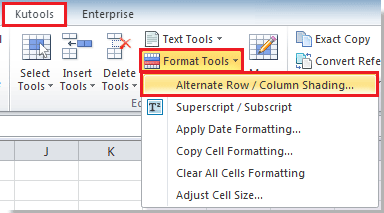
3. Sau đó kiểm tra Hàng tùy chọn từ Loại bóng trong Tô bóng hàng / cột thay thế hộp thoại và chọn một màu bạn thích trong Màu bóng danh sách thả xuống, sau đó kiểm tra Định dạng có điều kiện từ Phương pháp màu, cuối cùng chọn số 1 từ Che bóng mọi nút quay. Xem ảnh chụp màn hình:

4. Và sau đó nhấp vào OK. Dữ liệu được lọc đã được thay phiên nhau. Xem ảnh chụp màn hình:

Công cụ năng suất văn phòng tốt nhất
Nâng cao kỹ năng Excel của bạn với Kutools for Excel và trải nghiệm hiệu quả hơn bao giờ hết. Kutools for Excel cung cấp hơn 300 tính năng nâng cao để tăng năng suất và tiết kiệm thời gian. Bấm vào đây để có được tính năng bạn cần nhất...

Tab Office mang lại giao diện Tab cho Office và giúp công việc của bạn trở nên dễ dàng hơn nhiều
- Cho phép chỉnh sửa và đọc theo thẻ trong Word, Excel, PowerPoint, Publisher, Access, Visio và Project.
- Mở và tạo nhiều tài liệu trong các tab mới của cùng một cửa sổ, thay vì trong các cửa sổ mới.
- Tăng 50% năng suất của bạn và giảm hàng trăm cú nhấp chuột cho bạn mỗi ngày!

